Cum să ștergeți cookie-urile și memoria cache pentru un singur site în browserul Chrome
Alt Ghid Util / / August 05, 2021
Site-urile web trimit cookie-uri utilizatorilor atunci când aceștia le accesează. Aceste cookie-uri sunt o modalitate prin care site-urile web vă pot monitoriza comportamentul pe site. Apoi folosesc acele informații pentru a afișa lucrurile în funcție de preferințele și alegerile dvs. Site-urile web spun că cookie-urile și memoria cache vor ajuta la încărcarea paginii mai repede, deoarece informațiile despre site sunt deja salvate în browser. Dar nu toate site-urile web sunt sigure și cele mai multe dintre ele urmăresc activitățile utilizatorilor de pe web.
A avea cookie-uri și cache-ul unui anumit site are anumite avantaje, deoarece paginile se încarcă mai repede dacă aveți o conexiune lentă. Salvează chiar informațiile de conectare sau autentificare ale unui utilizator. Și folosind aceste informații, un utilizator se poate conecta automat la site-ul web printr-un simplu clic. Dar, așa cum s-a menționat mai sus, nu fiecare cookie al site-ului funcționează în interesul utilizatorului. Dar, din fericire, dacă sunteți suspect cu privire la cookie-urile unui anumit site web și doriți să le ștergeți, atunci puteți face acest lucru. În acest articol, vă vom ghida cum puteți șterge cookie-urile și cache-ul pentru un anumit site în browserul Google Chrome.

Ștergerea cookie-urilor:
Ștergerea cookie-urilor și a memoriei cache va însemna că site-urile web pe care le-ați vizitat anterior se vor încărca mai lent decât înainte. Și nici formularele nu vor fi completate automat. Va trebui să completați manual fiecare informație. Unele site-uri web pot apărea chiar mesaje de eroare, iar apoi vă va cere permisiunea de a permite din nou cookie-urile. Dar dacă sunteți cineva care nu dorește ca companiile publicitare să vă urmărească mișcarea pe internet, atunci ștergerea cookie-urilor este singura dvs. ieșire.
Pentru a șterge cookie-urile, va trebui să ștergeți memoria cache pentru acel site web, iar acesta va șterge cookie-urile. Acum, dacă utilizați Chrome pe telefon și pe computer, ștergerea cache-ului de pe telefon nu va avea grijă de cookie-urile de pe computer. Cookie-urile sunt specifice hardware-ului, deci va trebui să ștergeți cookie-urile de pe fiecare dispozitiv în mod individual. Și ștergerea cookie-urilor unui site din browserul Chrome nu o va șterge nici din Firefox, nici din Safari sau din orice alt browser. Pentru a scăpa de cookie-urile de pe fiecare browser pe care îl utilizați pe un dispozitiv, va trebui să intrați în setările fiecăruia dintre aceste browsere individual.
Cum să ștergeți cookie-urile și memoria cache pentru un singur site în browserul Chrome?
Așadar, vă vom ghida cum să ștergeți memoria cache a cookie-urilor pentru un anumit site web în browserul Chrome.
- Deschideți browserul Google Chrome.
- Accesați site-ul ale cărui date cache și cookie doriți să le ștergeți.
- Faceți clic pe pictograma de blocare mică chiar lângă bara de adrese.
- Faceți clic pe „Setări site”.

- Acum faceți clic pe butonul „Ștergeți datele” pe care îl vedeți în fereastra următoare.
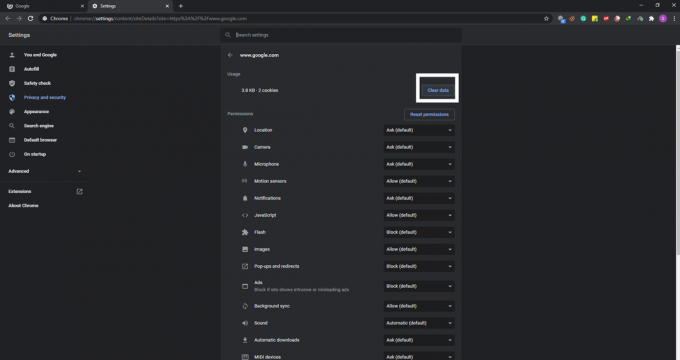
- Faceți clic din nou pe „Ștergeți” din fereastra pop-up care apare solicitând confirmarea.

- Reîmprospătați pagina web.
Acum unele site-uri web au subdomenii. Metoda de mai sus va șterge datele cookie și cache pentru site-ul principal pe care le-ați introdus în bara de adrese. Dacă doriți să ștergeți chiar și site-urile web din subdomeniu, încercați următoarea soluție.
- În bara de adrese a Google Chrome, introduceți „chrome: // settings / content / all” fără ghilimele.
- Aici veți vedea o listă cu toate site-urile ale căror cookie-uri și date cache sunt stocate în sistemul dvs. Faceți clic pe site-ul web ale cărui date doriți să le ștergeți.
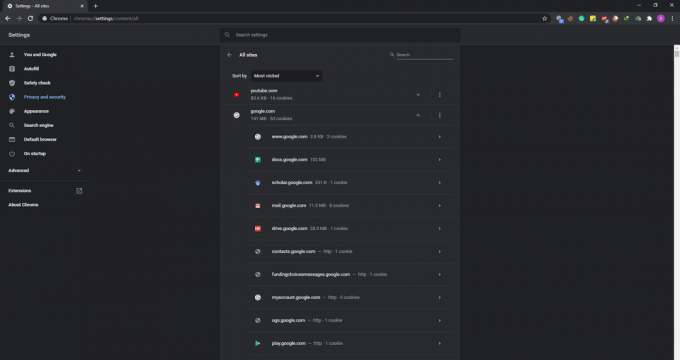
- Se vor afișa toate site-urile web subdomeniu conectate la acel site. Faceți clic pe site-ul subdomeniu ale cărui date doriți să le ștergeți.
- În fereastra următoare, faceți clic pe butonul „Ștergeți datele”, apoi faceți clic pe butonul „Ștergeți” din fereastra pop-up care apare solicitând confirmarea.

Această metodă vă va ajuta să ștergeți cookie-urile și datele cache ale unui anumit site de subdomeniu. Dacă doriți să ștergeți cookie-urile și cache-ul fiecărui site web subdomeniu legate de un site principal sau de domeniu, încercați următoarea metodă.
- În bara de adrese a Google Chrome, introduceți „chrome: // settings / content / all” fără ghilimele.
- Aici veți vedea o listă cu toate site-urile ale căror cookie-uri și date cache sunt stocate în sistemul dvs.
- Faceți clic pe pictograma cu trei puncte de lângă site-ul domeniului principal și apoi alegeți „Ștergeți datele”.

- Faceți clic pe „Ștergeți” când apare o fereastră pop-up, solicitând confirmarea acțiunii dvs.

Aceasta va șterge cookie-urile și datele cache ale fiecărui site web subdomeniu legate de domeniul principal ale cărui date le-ați șters.
Această metodă simplă va scăpa de toate cookie-urile și datele cache stocate pentru un site web în browserul dvs. Chrome. După aceasta, dacă vizitați din nou acel site, probabil că acesta se va încărca la o viteză mai mică. Dacă este un site web care necesită o autentificare la un cont, atunci vi se va cere să vă conectați din nou folosind acreditările dvs.
Acum, dacă aveți întrebări cu acest ghid, atunci comentați mai jos. De asemenea, asigurați-vă că consultați celelalte articole despre sfaturi și trucuri pentru iPhone,Sfaturi și trucuri pentru Android, Sfaturi și trucuri pentru PC, și multe altele pentru informații mai utile.
Un tehnician ciudat care iubește gadget-urile noi și dornic să afle întotdeauna despre cele mai noi jocuri și despre tot ce se întâmplă în și în jurul lumii tehnologice. Are un interes masiv pentru dispozitivele Android și streaming.


